IOS 10 – ში iPhone Messages აპლიკაციის ერთ – ერთი ყველაზე დიდი გაუმჯობესება არის დამატების დამატება iMessage პროგრამები . გსურთ აპები აპებში? Თქვენ დადებს! iMessage აპები ცხოვრობენ Messages აპის შიგნით, რომელიც ჩვენ ყველამ ვიცით და გვიყვარს და ისინი შექმნილია ახალი ფუნქციების დამატების მიზნით, რაც საშუალებას მოგცემთ გააგზავნოთ უკეთესი შეტყობინებები თქვენი iPhone, iPad და iPod– ით.
Square Cash iMessage აპლიკაცია მხოლოდ ერთი მაგალითია - ის საშუალებას გაძლევთ ფული გაუგზავნოთ თქვენს მეგობრებს, რომ არ დატოვოთ ძირითადი Messages აპლიკაცია, და ამით შეგიძლიათ დაზოგოთ ბევრი დრო.
iMessage აპები მარტივი გამოსაყენებელია, თუ გათიშავთ მათ, მაგრამ ისინი შეიძლება ძნელია იპოვოთ, იცნობთ თუ არა iOS 10. ამ სტატიაში მე გაჩვენებთ როგორ ჩამოტვირთოთ ახალი iMessage პროგრამები და როგორ გამოვიყენოთ iMessages აპები თქვენს iPhone, iPad და iPod– ზე.
სად ვიპოვო iMessage პროგრამები ჩემს iPhone- ზე?
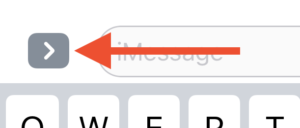
ახალი შეტყობინებების აპში საუბრის გახსნისას, პირველი, რასაც შეამჩნევთ, არის ისრის ნაცრისფერი ღილაკი  ტექსტის ველის მარცხენა მხარეს. როდესაც ნაცრისფერ ღილაკს შეეხებით, კიდევ სამ ღილაკს გამოავლენთ: კამერა, გული და App Store ღილაკი
ტექსტის ველის მარცხენა მხარეს. როდესაც ნაცრისფერ ღილაკს შეეხებით, კიდევ სამ ღილაკს გამოავლენთ: კამერა, გული და App Store ღილაკი  .
.
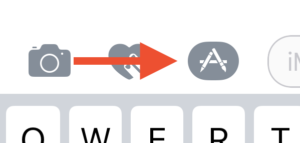
რატომ კარგავს ჩემი iPhone ბატარეას ასე სწრაფად?
App Store ღილაკი თქვენს iPhone- ზე შეტყობინებების პროგრამების ახალ განყოფილებაში გადაგიყვანთ. ამჟამად, აპის შერჩევა შეზღუდულია, მაგრამ ჩვენ უნდა ვნახოთ, რომ პროგრამისტებმა მიიღეს ეს შესაძლებლობა, რათა ახალი ფუნქციები შემოეტანათ Messages აპში, როდესაც iPhone 7 შემოიშვება.
Apple მოიცავს ორ iMessage აპს თქვენი iPhone, iPad და iPod– ისთვის iOS 10 – ზე:
- Apple მუსიკა: საშუალებას გაძლევთ გააზიაროთ თქვენი საყვარელი ტრეკების ბმულები თქვენს მეგობრებს.
- # სურათები: Gif– ის მარტივი ინსტრუმენტი თქვენი კონტაქტებისთვის მოკლე ანიმაციების გაგზავნისთვის.
დამატებით, არსებობს რამდენიმე სტიკერების პაკეტი, რომლებიც შეგიძლიათ ჩამოტვირთოთ iMessage App Store- ში. ფეისბუქის სტიკერების მსგავსად, ეს არის საყვარელი მულტფილმები, რომელთა გაგზავნა მეგობრებს შეგიძლიათ შეხებით. სტიკერების ახალი პაკეტის ინსტალაციისას, ის გამოჩნდება ახალი აპის სახით თქვენს iPhone- ში შეტყობინებებში.
პიტნის ზეთი კლავს საწოლს
როგორ გამოვიყენო iMessage პროგრამები ჩემს iPhone, iPad ან iPod– ზე?
- Გააღე შეტყობინებები აპი და შეეხეთ საუბარში.
- შეეხეთ გვერდის ისრის ღილაკი
 ტექსტის ველის მარცხნივ.
ტექსტის ველის მარცხნივ. - შეეხეთ iMessage App Store
 ღილაკი
ღილაკი - გადაფურცლეთ მარცხნივ და მარჯვნივ თქვენს iPhone- ზე დაინსტალირებული შეტყობინებების პროგრამებში გადახვევა.
- შეეხეთ აპში, რომ დაუყოვნებლივ გამოიყენოთ.

როგორ გადმოვწერო ახალი აპები შეტყობინებებისთვის ჩემს iPhone, iPad ან iPod- ზე?
- Გააღე შეტყობინებები აპლიკაცია თქვენს iPhone- ზე, iPad- ზე ან iPod- ზე და შეეხეთ საუბარში.
- გადახედეთ ეკრანის ქვედა მარცხენა კუთხეს და შეეხეთ ეკრანზე ოთხი წრის ღილაკი
 .
. - შეეხეთ iMessage App Store
 პროგრამის სიიდან ღილაკი.
პროგრამის სიიდან ღილაკი. - დაათვალიერეთ iMessage App Store და შეეხეთ ღილაკს მიიღეთ აპის მარჯვენა მხარეს მდებარე ღილაკი, რომლის ჩამოტვირთვაც გსურთ.
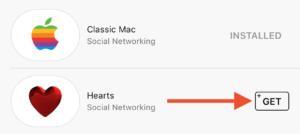
iMessage პროგრამები: თქვენ იღებთ შეტყობინებას.
Messages App Store მალე შეივსება თქვენი iPhone, iPad და iPod– ის უფრო საოცარი პროგრამებით. ვიმედოვნებ, რომ ეს სტატია დაგეხმარებათ იმის გაგებაში, თუ როგორ მუშაობს iMessage პროგრამები iOS 10 – ში. IOS 10 – ისა და მისი გაუმჯობესებული შეტყობინებების აპის შესახებ მეტი ინფორმაციის მისაღებად ეძიეთ ჩვენი iOS 10 მიმოხილვა, რომელიც მომავალ კვირას დაიწყება Payette Forward– ზე - შემდეგ ნახვას!
 ღილაკი
ღილაკი .
.